Cách ẩn online trên Facebook như thế nào, cách thực hiện ra sao?, đây là câu hỏi mà nhiều bạn thắc mắc. Ngoài ra còn thêm tình huống như cách ẩn Messenger trên điện thoại. Trong bài viết này Hỗ Trợ Ngay sẽ hướng dẫn bạn cách thực hiện nhé.
( Click gọi để được hỗ trợ )
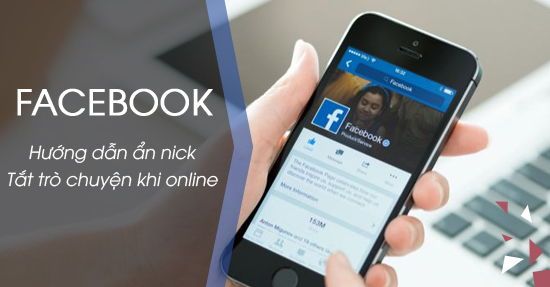
Trong khi sử dụng Facebook, chúng ta biết rằng trạng thái hoạt động Facebook luôn hiển thị sáng đèn khi chúng ta online tài khoản, thông báo với bạn bè là bạn đang hoạt động. Khi đó nếu nhắn tin trên Messenger thì tài khoản nào đang online đều hiển thị dấu tròn xanh tại avatar cá nhân.
Tuy nhiên nhiều bạn không thích hiển thị trạng thái online trên Facebook, vậy cách ẩn online trên Facebook ra sao?. Các bước thực hiện như sau:
Nội Dung
1.Cách ẩn Nick Facebook Messenger trên điện thoại Android, IOS
Trên điện thoại bạn làm theo các thao tác như sau:
Bước 1:
Đầu tiên chúng ta truy cập vào ứng dụng Facebook chọn Cài đặt
Bước 2:
Sau khi chuyển sang giao diện Trạng Thái Hoạt Động, bạn hãy gạt nút tròn sang trái để tắt chế độ online trên Messenger.
Lưu ý một điều là khi chúng ta tắt trạng thái hoạt động trên Facebook thì chúng ta cũng không biết bạn bè mình đang hoạt động. Tiếp đến bạn cần tắt online trên ứng dụng Messenger thì việc ẩn nick Facebook hay ẩn nick Messenger mới hiệu quả.
Bước 3:
Bạn vào Messenger trên điện thoại, vào thiết lập cài đặt cho tài khoản Messenger. Tại đây người dùng nhấn vào mục Trạng thái hoạt động.
Bước 4:
Mặc định trạng thái hoạt động của bạn sẽ được bật. Để ẩn nick Facebook Messenger ngay cả khi đang online, chúng ta gạt nút tròn trắng về phía bên trái. Khi đó Facebook hỏi bạn có chắc chắn muốn tắt trạng thái hoạt động không, nhấn Tắt
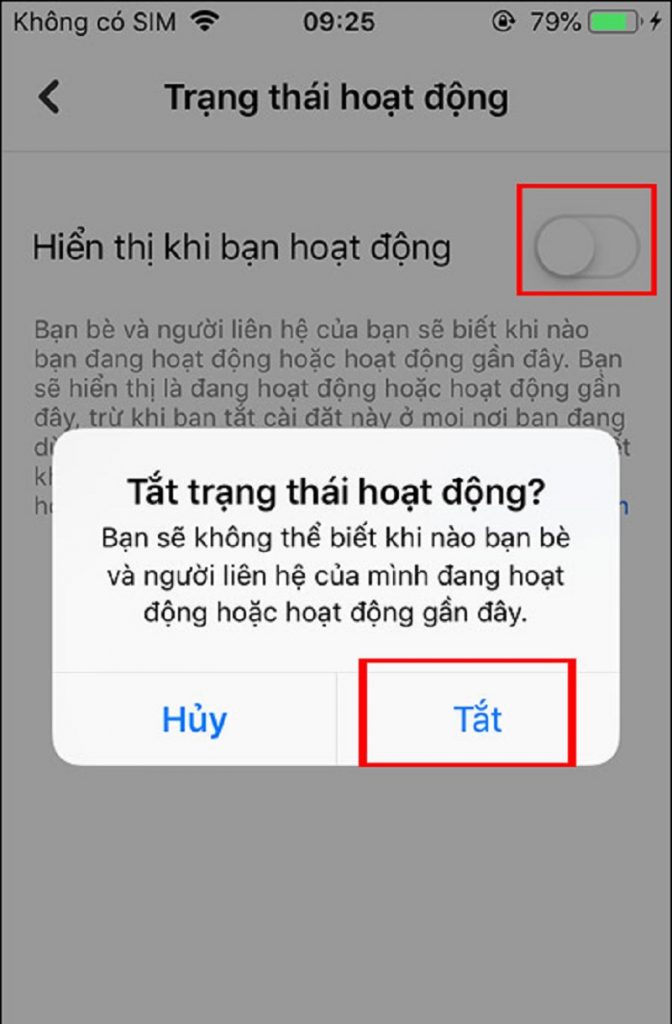
2. Cách tắt nick Facebook khi online giao diện mới
Với Facebook giao diện mới thì bạn nhìn sang cạnh phải giao diện sẽ thấy danh sách bạn bè Facebook của bạn, nhấn vào biểu tượng 3 chấm rồi chọn Tắt trạng thái hoạt động
Hiển thị giao diện để bạn tùy chỉnh chế độ online. Nhấn Tắt trạng thái hoạt động của tất cả người liên hệ là xong.
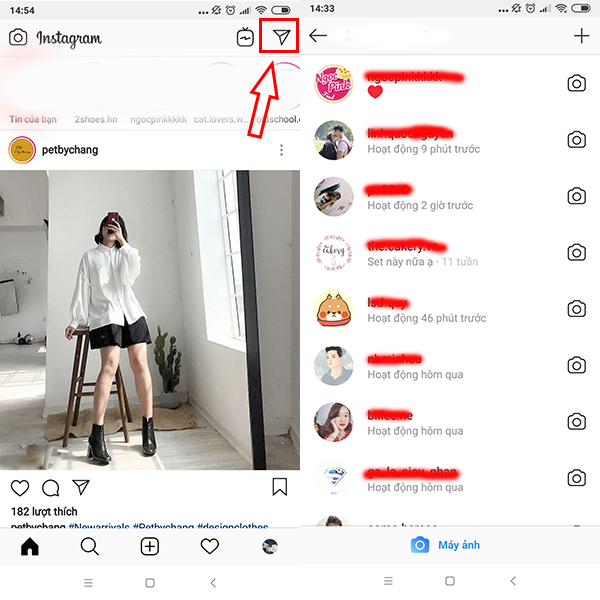
3. Hướng dẫn tắt nick Facebook máy tính
Bước 1:
Đầu tiên bạn vào khung chat phía dưới cùng màn hình
Bước 2:
Sau đó chọn vào Tắt trạng thái hoạt động.
Bước 3:
Hiển thị tùy chọn để chúng ta lựa chọn tắt trạng thái hoạt động. Tại đây bạn nhấn chọn Tắt trạng thái hoạt động của tất cả người liên hệ. Cuối cùng nhấn OK để lưu lại.

Lỗi khi tắt trạng thái hoạt động Facebook, ẩn online Messenger
Trên đây chúng tôi đã hướng dẫn bạn cách thực hiện các bước để ẩn trạng thái hoạt động của Facebook và Messenger. Trong trường hợp xảy ra lỗi ẩn nick facebook, hay không thể ẩn nick messenger, bạn có thể liên hệ ngay với chúng tôi để được hỗ trợ.
( Click gọi để được hỗ trợ )



